时间:2016-04-03 17:42 来源: 我爱IT技术网 作者:佚名
编辑Excel表格的时候,更改一下边框颜色有时候会使表格美观不少,您有不知道怎么更改边框颜色的经历吗?如果是,希望下面我的方法对对你有用~

前期准备工作(包括相关工具或所使用的原料等)
WPS2013个人版待编辑的Excel表格文档详细的操作方法或具体步骤
找到电脑中需要编辑的Excel表格
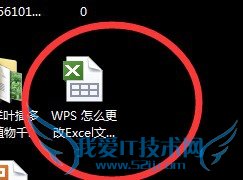
双击打开文档
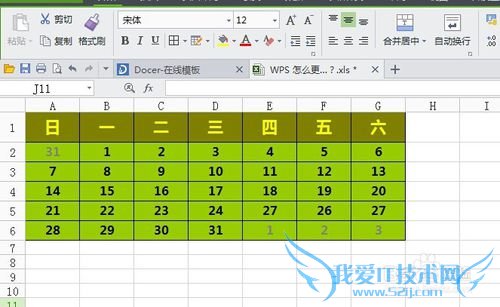
按住鼠标左键,拖选需要编辑的区域

然后找到图示的格式,格式右边有一个黑色倒三角
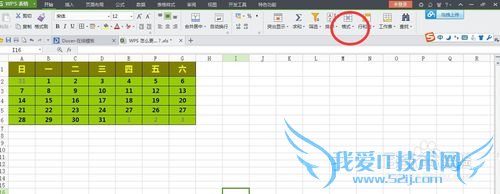
单击黑色倒三角,鼠标移到最后一行的单元格,单击后弹出一个菜单框
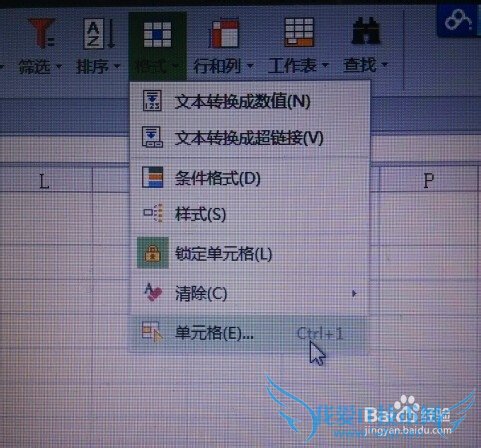

鼠标光标移动到边框,单击~


点击自动按钮左边的黑色倒三角,下面会出现许多种颜色的小方框~
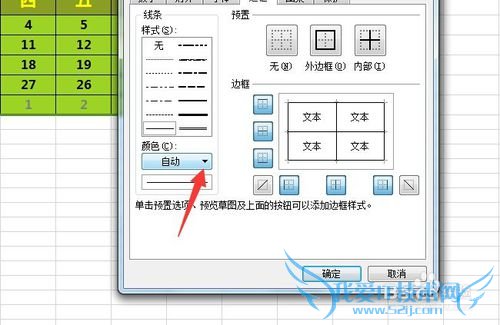

单击想要更改为那种颜色小框,这里以图示位置的淡黄色为例,也可以点击其他颜色~

这时可以看到样式下面的多种颜色都变成了刚刚点击选中的淡黄色
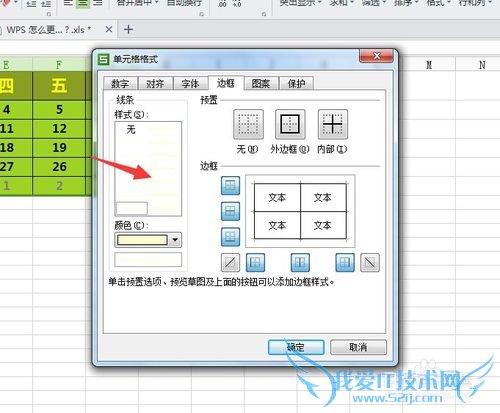
单击图示外边框,可以看到下面的预览的外边框由黑色变成了淡黄色
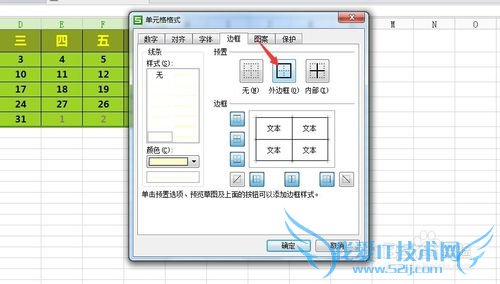
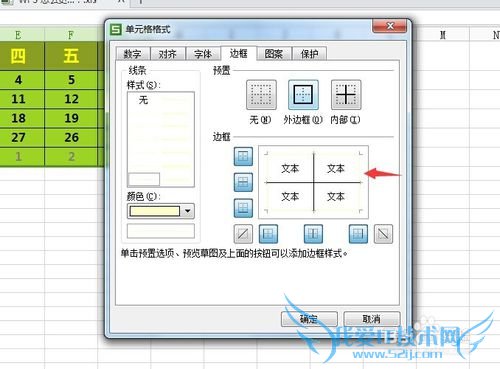
再单击图示内边框,下面预览的表格内边框也由黑色变成了淡黄色

点击确定按钮,这样子表格的边框颜色就改好了,要是想换成其他的颜色重复上面的步骤即可~

看看最后的效果~
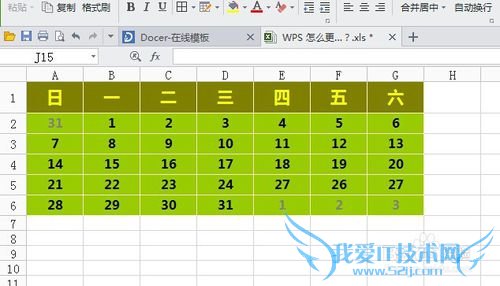
注意事项
希望我的方法可以对你有用~经验内容仅供参考,如果您需解决具体问题(尤其法律、医学等领域),建议您详细咨询相关领域专业人士。作者声明:本教程系本人依照真实经历原创,未经许可,谢绝转载。- 评论列表(网友评论仅供网友表达个人看法,并不表明本站同意其观点或证实其描述)
-
